Yang punya akun Twitter, bisa mengatur PC/laptop dimanapun berada. Dengan Aplikasi Gratis- kecil -TweetMyPC- yang sudah terpasang di PC. Anda dapat mematikan, me-restart, log off dan standby PC/Laptop (Dengan syarat kondisi PC/Laptop Online dan aplikasi TweetMyPC aktif. Anda dapat nge-tweet-nya lewat Ponsel atau media lain).
Berikut tutorial cara instalasi/pasang TweetMyPC di Komputer:
1. (Unduh file installer di situs resminya). Klik 2x pada file setup.exe. Pastikan komputer terkoneksi dengan Internet, karena installer akan melakukan download.
2. Setelah proses download dan instalasi selesai. TweetMyPC akan terbuka dengan tampilan seperti gambar disamping (TweetMyPC). Masukan data akun Twitter dengan alamat email menggunakan Gmail.
Jangan lupa tentukan lokasi download jika ada update terbaru pada bagian: Download Location.
Perlu dilakukan pengesahan pada akun Twitter anda untuk menjalankan TweetMyPC. Klik Logo Sign in with Twitter.
Maka anda akan diarahkan ke web Browser, sedangkan aplikasi TweetMyPC akan meminta...Enter PIN for Authorization
3. Setelah klik Izinkan Aplikasi, maka Browser akan memberitahukan kode PIN authorized, silahkan dicatat dan masukan ke kotak -Enter PIN for Authorization- dan klik OK.
4. Lakukan test tweet untuk menguji aplikasi TweetMyPC, merespon atau tidak. Klik About - Send TestTweet.
Silahkan cek di akun Twitter, maka akan dijumpai tweet seperti gambar dibawah:
5. Sekarang anda bisa menggunakan akun Twitter untuk melakukan perintah dasar ke PC. Untuk mengetahui lebih jelas mengenai perintah-perintah dasarnya (Command) bisa kunjungi ke alamat situs: http://tweetmypc.codeplex.com/wikipage?title=Commands
Unduh file installer: Setup.exe-Installer TweetMyPC
Berikut tutorial cara instalasi/pasang TweetMyPC di Komputer:
1. (Unduh file installer di situs resminya). Klik 2x pada file setup.exe. Pastikan komputer terkoneksi dengan Internet, karena installer akan melakukan download.
2. Setelah proses download dan instalasi selesai. TweetMyPC akan terbuka dengan tampilan seperti gambar disamping (TweetMyPC). Masukan data akun Twitter dengan alamat email menggunakan Gmail.
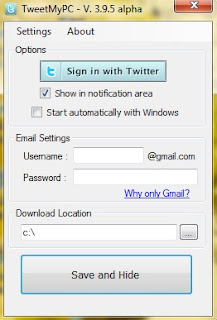 |
| TweetMyPC |
Jangan lupa tentukan lokasi download jika ada update terbaru pada bagian: Download Location.
Perlu dilakukan pengesahan pada akun Twitter anda untuk menjalankan TweetMyPC. Klik Logo Sign in with Twitter.
Maka anda akan diarahkan ke web Browser, sedangkan aplikasi TweetMyPC akan meminta...Enter PIN for Authorization
3. Setelah klik Izinkan Aplikasi, maka Browser akan memberitahukan kode PIN authorized, silahkan dicatat dan masukan ke kotak -Enter PIN for Authorization- dan klik OK.
Silahkan cek di akun Twitter, maka akan dijumpai tweet seperti gambar dibawah:
5. Sekarang anda bisa menggunakan akun Twitter untuk melakukan perintah dasar ke PC. Untuk mengetahui lebih jelas mengenai perintah-perintah dasarnya (Command) bisa kunjungi ke alamat situs: http://tweetmypc.codeplex.com/wikipage?title=Commands
Unduh file installer: Setup.exe-Installer TweetMyPC




saya baru tau kawan soal aolikasi ini. boleh juga di coba nih.
BalasHapusthanks ya kawan infonya.
sama-sama kawan :D
Hapussaya gak begitu ngerti tentang twitter..hehehe
BalasHapusmaklum gak pernah pakai twitter.
terimakasih infonya yang bermanfaat.
punya akun twitter juga.. saya ga terlalu aktif...sama-sama brother ^_^
HapusWah, keren nih aplikasinya sob, jadi kayak remot lewat ponsel ya.
BalasHapusiya...thanks sobit
Hapuswah, apa aplikasi ini juga bisa di linux mas? :)
BalasHapuskarena saya pengguna PC linux.
terima kasih untuk infonya yg bermanfaat
untuk Windows mas...laptop sy dual boot jadi untuk uji coba berbagai software bisa sy lakukan....saya pake Ubuntu dan Win7.
HapusBiasanya saya coba dulu pake Wine, kalau ga bisa pindah ke Sistem sebelah ^_^
salam dan terimakasih mas..atas kunjungannya
kalau baca bingung pak, harus dipraktekkan langsung nih
BalasHapusIya, saya juga pake Linux. Kalau program .exe biasanya pake Wine bisa. Nanti saya coba deh tipsnya. Thanks for sharing.
BalasHapusSalam kenal... :)
wih keren, tambah keren lg klo bisa secara otomatis bisa turn on-in laptop kita xD
BalasHapustapi kayanya susah cari aplikasi yg bisa begitu